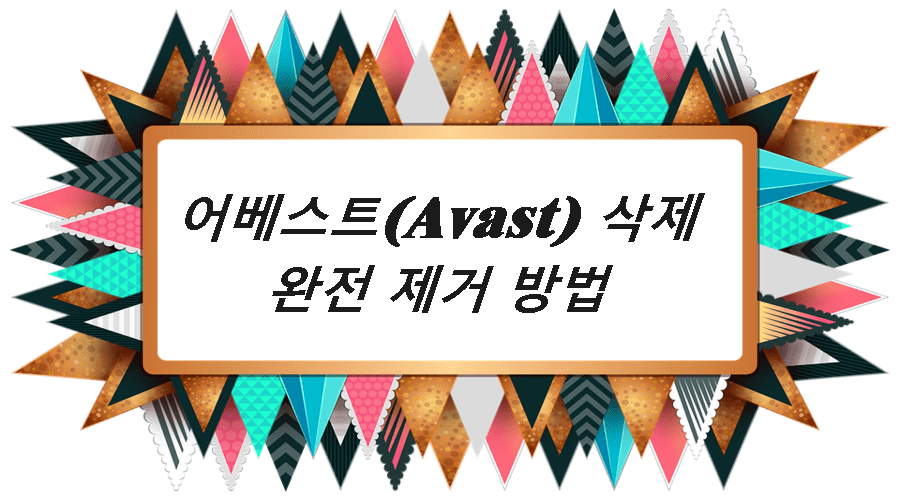avast 삭제 가이드 – 완벽 삭제 방법
avast 삭제 방법이 필요하신가요? Avast free Antivirus에는 악성 소프트웨어가 시스템에서 Avast를 삭제하지 못하게 하는 특수한 자체 방어 모드가 있습니다. 하지만 일반적으로 사용자가 제거하려는 경우 삭제는 가능합니다만 그렇지 못하는 경우도 있으며, 제어판을 통해 일반적인 삭제 방법대로 삭제했다 하더라도 모든 어베스트 관련 파일들이 제거되지는 않습니다.
일반적으로 Windows에서 어베스트를 삭제하려는 경우 자체 보호 시스템 종료 후 제어판을 통해 제거하거나 어베스트 공식 홈페이지에서 제공하는 Avast 삭제 전용 소프트웨어를 사용하는 두 가지의 방법이 있습니다. 그러나 일반적인 방법으로 삭제 후엔 어베스트의 정크파일들이 남아있습니다.
오늘은 avast 삭제 관련 오류에 관해 Windows 및 Mac OS에서 삭제하는 기본적인 프로세스 및 남아있는 정크 파일까지 제거하는 방법에 대해 설명드리도록 하겠습니다.
주의 – Avast Antivirus를 제거하려는 경우 다른 바이러스 백신 프로그램으로 변경하시기 바랍니다. 어베스트 제거 후 발생할 수 있는 바이러스 관련 문제에 대해 대비하시기 바랍니다.
avast 삭제 가이드 – 완벽 삭제 방법
avast 삭제 방법 for Windows
다음은 윈도우 10에서 어베스트의 자체 보호 기능을 비활성화 하고 제거하는 방법에 대해 설명드리겠습니다. 먼저 어베스트를 실행해줍니다.
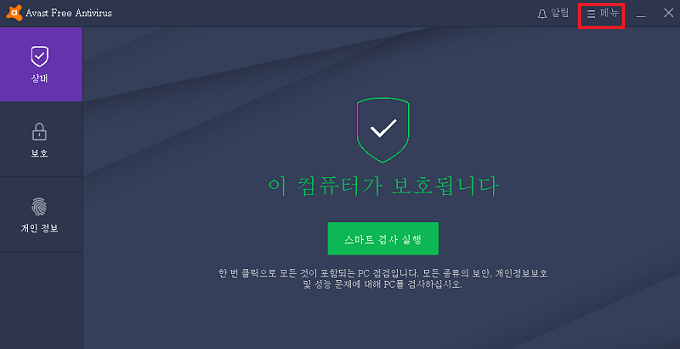
1. 우측 상단에서 “메뉴”를 클릭하여 옵션들을 드롭다운 시킵니다.
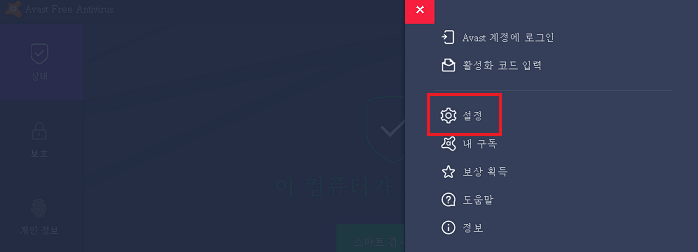
2. 드롭다운된 메뉴에서 “설정”을 클릭해줍니다.
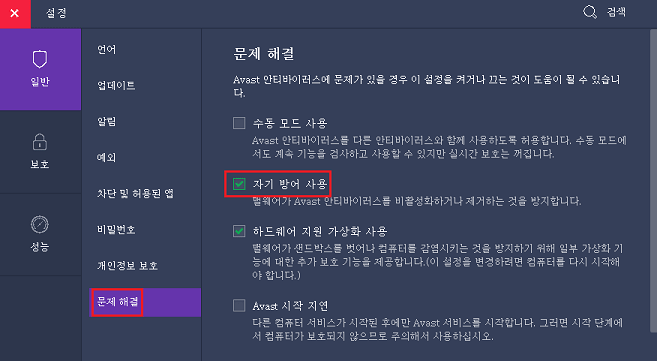
3. 일반 > 문제 해결 메뉴에서 “자기 방어 사용”에 체크를 해제합니다.
해제 후 정말 해제할거냐고 물어보면 yes를 클릭하시면 됩니다.
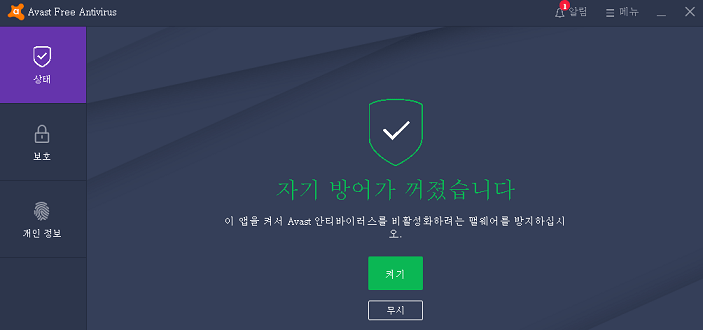
4. 이후 위와 같이 “자기 방어가 꺼졌습니다”라는 메세지를 확인할 수 있습니다. 창을 닫고 다음 단계를 통해 어베스트를 제거합니다.
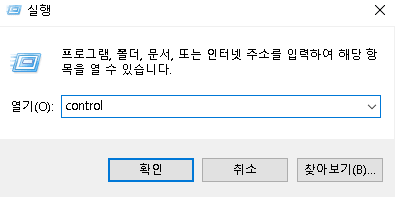
5. Windows 로고 키 + R키 입력후 실행창에 “Control”을 입력하고 제어판을 실행합니다.
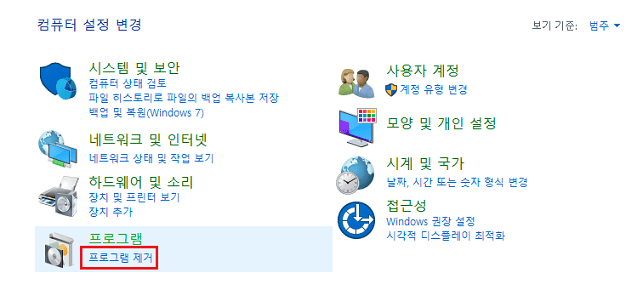
6. 프로그램 제거를 클릭합니다.
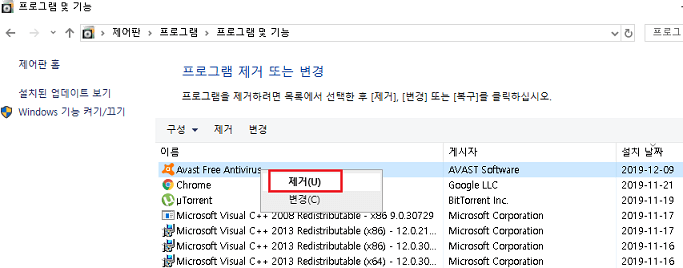
7. 프로그램 제거 또는 변경에서 “Avast Free Antivirus”를 마우스 우클릭 후 “제거”를 클릭하여 삭제합니다.
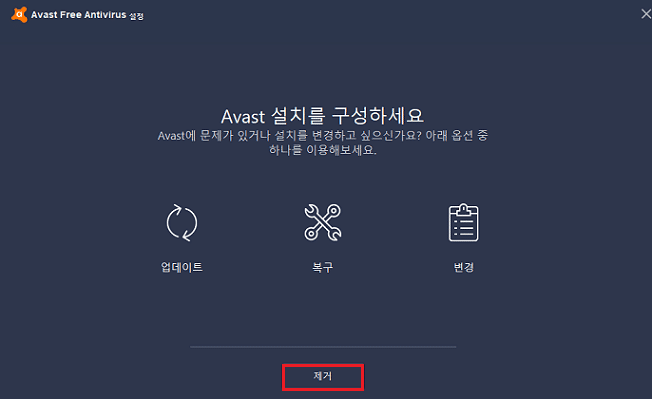
8. 위와 같이 어베스트 설치를 구성할 수 있는 옵션이 나오면 하단에서 “제거”를 클릭합니다.
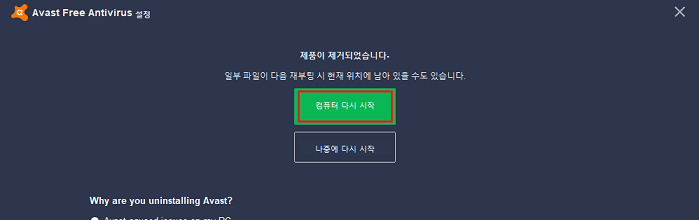
9. “제품이 제거되었습니다. 일부 파일이 다음 재부팅 시 현재 위치에 남아 있을 수도 있습니다.” 라는 메세지가 나오면 “컴퓨터 다시 시작”버튼을 클릭하고 시스템 재부팅을 시작합니다.
위의 방법으로 어베스트 제거 후 정크파일까지 지우려는 경우 아래 “Avast 삭제 후 – 정크 파일 제거”를 참고하시기 바랍니다. 만약 위의 Avast 삭제 방법이 진행되지 않는 경우 아래 어베스트 삭제 소프트웨어를 통해 제거하는 방법에 따라 시도해보시기 바랍니다.
어베스트 삭제 소프트웨어 다운로드 및 사용법
다음은 어베스트 삭제 전용 소프트웨어를 다운로드하고 삭제하는 방법에 대해 설명드리겠습니다.
http://avast-removal-tool.com/
위의 링크를 통해 Avast 삭제 소프트웨어(avastclear.exe)를 다운로드 합니다.
이후 avastclear를 실행해주세요.
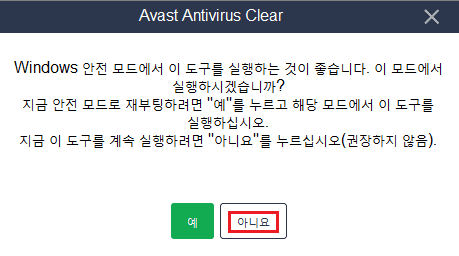
1. 위와 같이 Avast Antivirus Clear가 실행되면 안전모드에서 실행하라고 합니다. “아니요”를 클릭합니다.
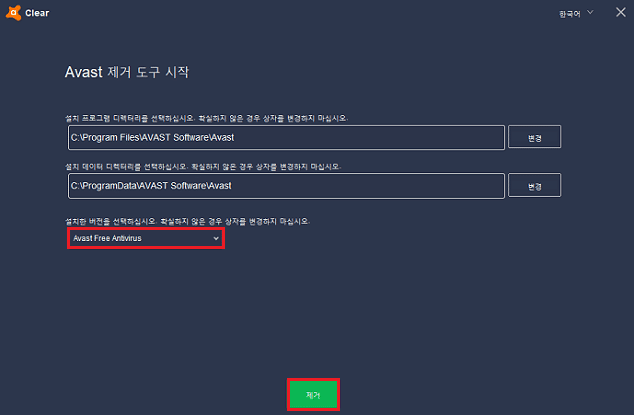
2. Avast 제거 도구 시작에서 설치한 버전을 선택해줍니다. 기억이 나지 않으면 그대로 두셔도 됩니다. “제거”를 클릭합니다.
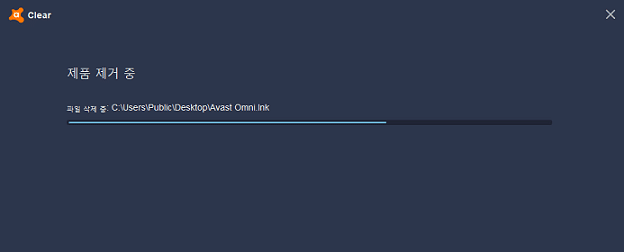
3. 어베스트 제품 제거를 시작합니다. 조금만 기다리면 됩니다.
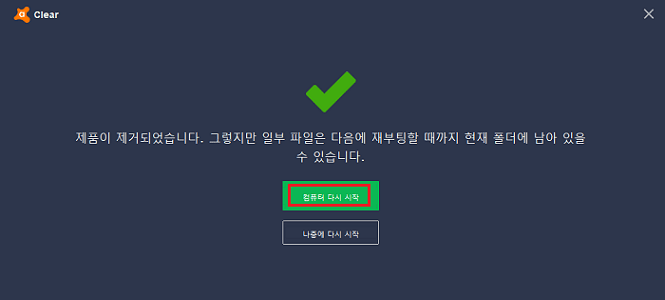
4. 이후 “제품이 제거되었습니다. 그렇지만 일부 파일은 다음에 재부팅할 때까지 현재 폴더에 남아 있을 수 있습니다.” 메세지가 나오면 “컴퓨터 다시 시작”을 클릭하고 시스템 재부팅을 실행합니다.
이후 제대로 제거가 되었는지 제어판 및 작업관리자를 통해 확인합니다. 다음은 어베스트 관련 정크파일들을 모두 지워주는 방법에 대해 설명드리겠습니다.
Avast 삭제 후 – 정크 파일 제거
다음은 기본적인 어베스트 삭제 이후 남아있는 정크파일 확인 후 제거하는 방법에 대한 설명입니다.

먼저 “내PC”를 더블 클릭하여 실행합니다.
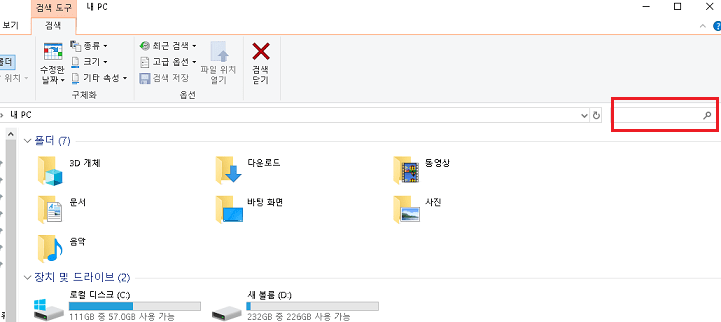
1. 우측 상단 검색창에 “avast”를 타이핑 하여 검색해줍니다.
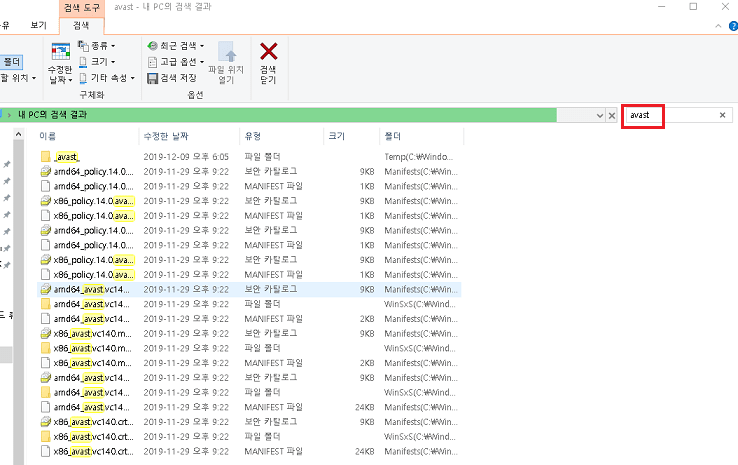
2. 위와 같이 어베스트 관련 정크파일들이 설치 날짜와 함께 굉장히 많이 쌓여있는것을 확인 할 수 있습니다.
그러나 일반적인 삭제 방법을 통해 삭제하려는 경우 관리자 권한으로 인해 막혀있을 것입니다. 그리고 사용자 권한을 얻어 삭제하는것은 시간이 좀더 걸리기 때문에 폴더 및 파일 강제 삭제 프로그램 Unlocker을 사용해서 삭제해보도록 하겠습니다. 다운로드는 아래 링크를 참고하시기 바랍니다.
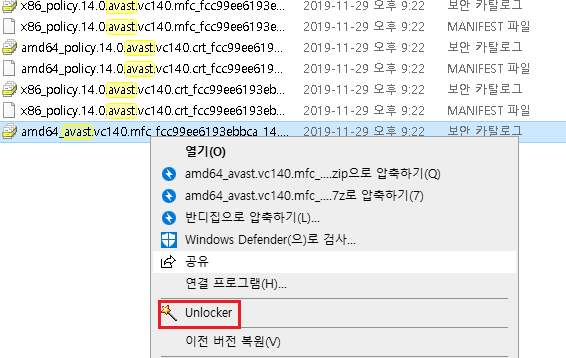
3. 삭제하려는 어베스트 관련 정크 파일들을 마우스 오른쪽 버튼 클릭후 “Unlocker”를 클릭합니다.
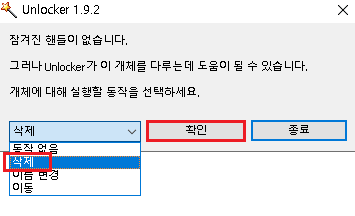
4. Unlocker가 실행되면 개체에 대해 실행할 동작을 “삭제”로 변경하시고 “확인”을 클릭합니다.
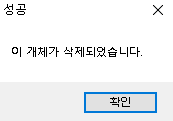
이후 삭제가 되면 위와 같이 “이 개체가 삭제되었습니다.”라는 메세지를 확인할 수 있으며, 삭제 후에도 검색된 목록에서는 삭제되지 않은걸로 나오니 확인하시면서 하나씩 모두 삭제해주시면 됩니다.
Mac OS 어베스트 삭제 방법
다음은 Mac os에서 어베스트를 제거하는 방법에 대해 설명드립니다. 먼저 avast를 실행해줍니다.
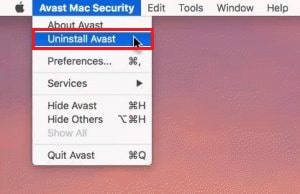
1. 좌측 상단에서 실행중인 어베스트를 클릭하여 메뉴를 드롭다운 해주고 어베스트 제거를 클릭해줍니다.
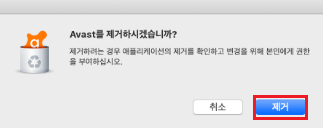
2. 어베스트를 제거하겠냐고 물어보면 “제거”를 클릭해줍니다.
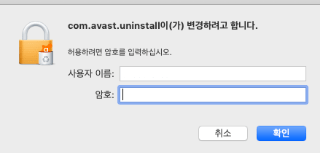
3. 어베스트를 제거하기 위해 “사용자 이름” 및 “암호”를 입력하시고 확인을 클릭합니다.
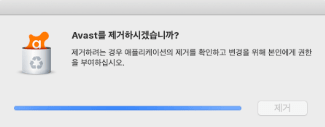
4. Avast를 제거하는중이므로 조금 기다려 줍니다.
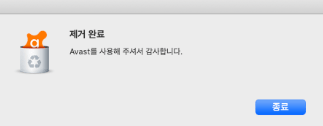
5. 위와 같이 어베스트가 제거 완료된 것을 확인할 수 있습니다.
아래 동영상을 참고하여 Mac os에서 어베스트를 제거할 수 있습니다.
추가 – 시작프로그램에서 avast 삭제
추가로 만약 시스템 부팅시 작업관리자 실행 후 시작프로그램에서 AvLaunch.exe AvLaunch 가 실행중이고 파일 자체가 없다면 레지스트리 편집기를 통해 제거해주어야합니다.
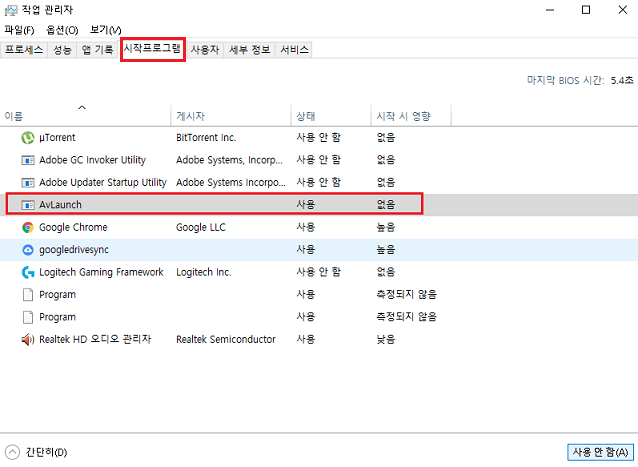
Ctrl + Shift + Esc 을 입력하고 작업관리자에서 시작프로그램탭을 클릭하여 AvLaunch를 확인합니다. 상태에서 사용중인것을 확인할 수 있습니다.
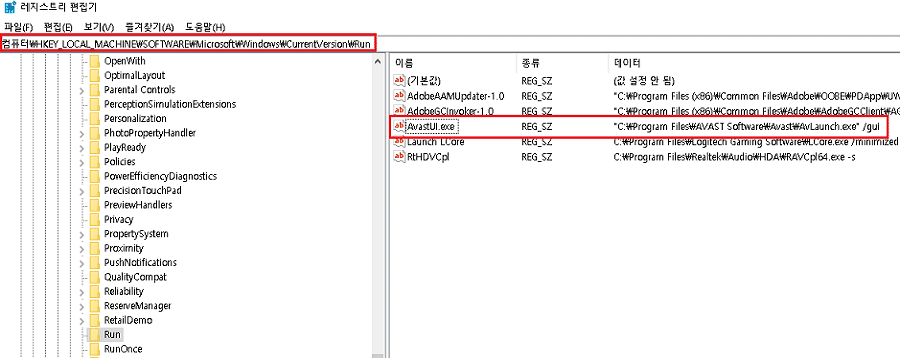
이후 Windows 로고 키 + R키를 입력하고 실행창에서 regedit 입력후 레지스트리 편집기를 실행합니다.
위와 같이 컴퓨터\HKEY_LOCAL_MACHINE\SOFTWARE\Microsoft\Windows\CurrentVersion\Run 경로로 이동하고 “AvastUI.exe”를 마우스 오른쪽 버튼으로 클릭하고 삭제합니다.
이상으로 avast 삭제 가이드를 마치겠습니다.